¡Por fin es posible editar modelo de datos en el servicio de Power BI! Con esta última actualización es posible editar un modelo por un usuario siempre que se le permita. Podrá establecer relaciones, crear medidas, etc. Eso si, ten en cuenta que de momento es una versión preliminar y aunque el titular es muy llamativo, no es oro todo lo que reluce… presta especial atención al apartado premisas y limitaciones.
Especificaciones del entorno
- Windows 11
- Servicio de Power BI
Comprobar si esta disponible la edición
- Accede al servicio de Power BI y verás que si accedes a un origen de trabajo por defecto estará desactivada la opción llamada «Abrir el modelo de datos»
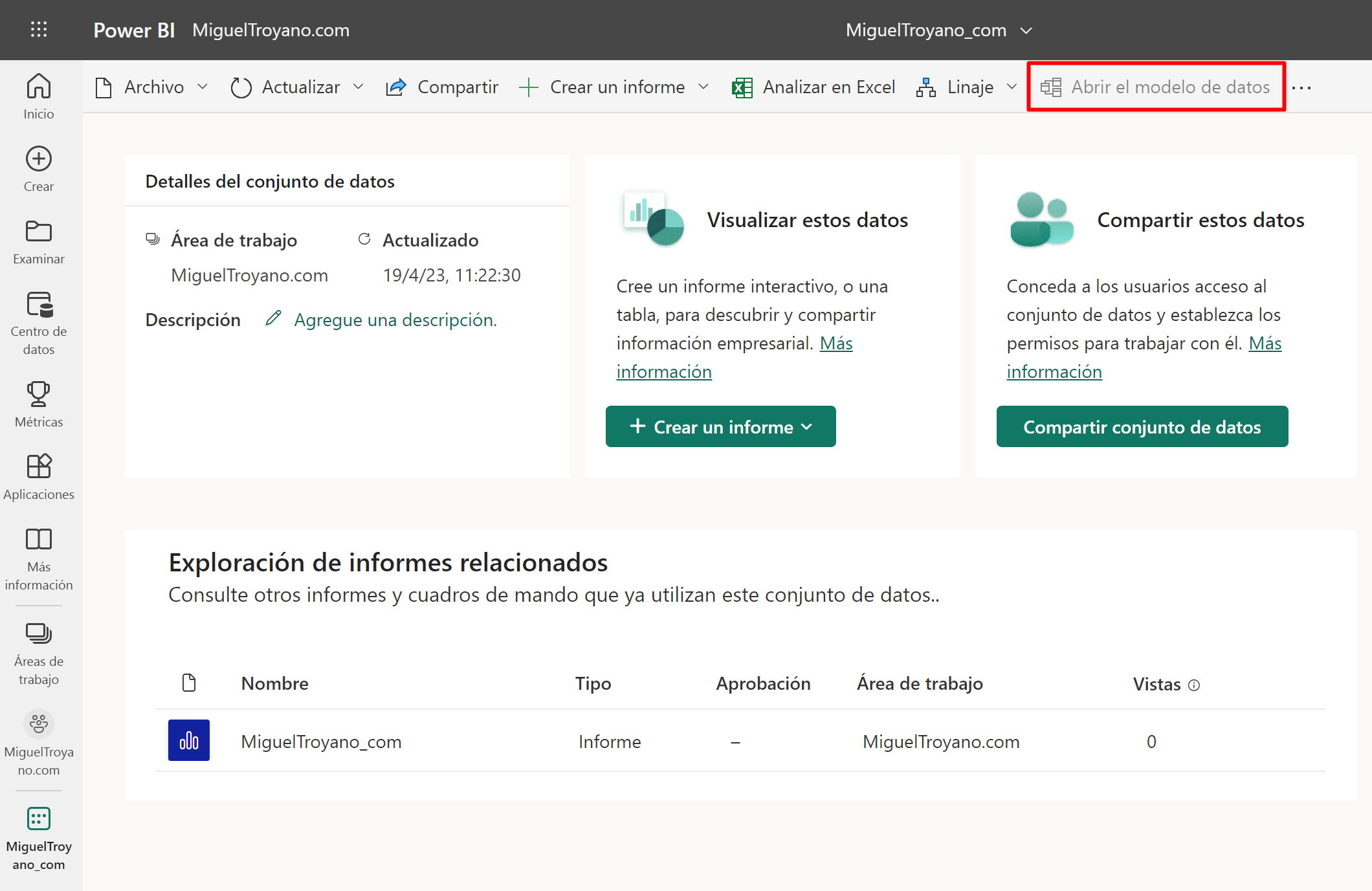
- Si te sitúas encima te aparece el siguiente mensaje:
Pida al administrador del área de trabajo que active esta configuración: los usuarios pueden editar modelos de datos en el servicio Power BI.
Activar la edición del modelo de datos
- Accede al área de trabajo donde este el modelo y haz clic en Configuración.
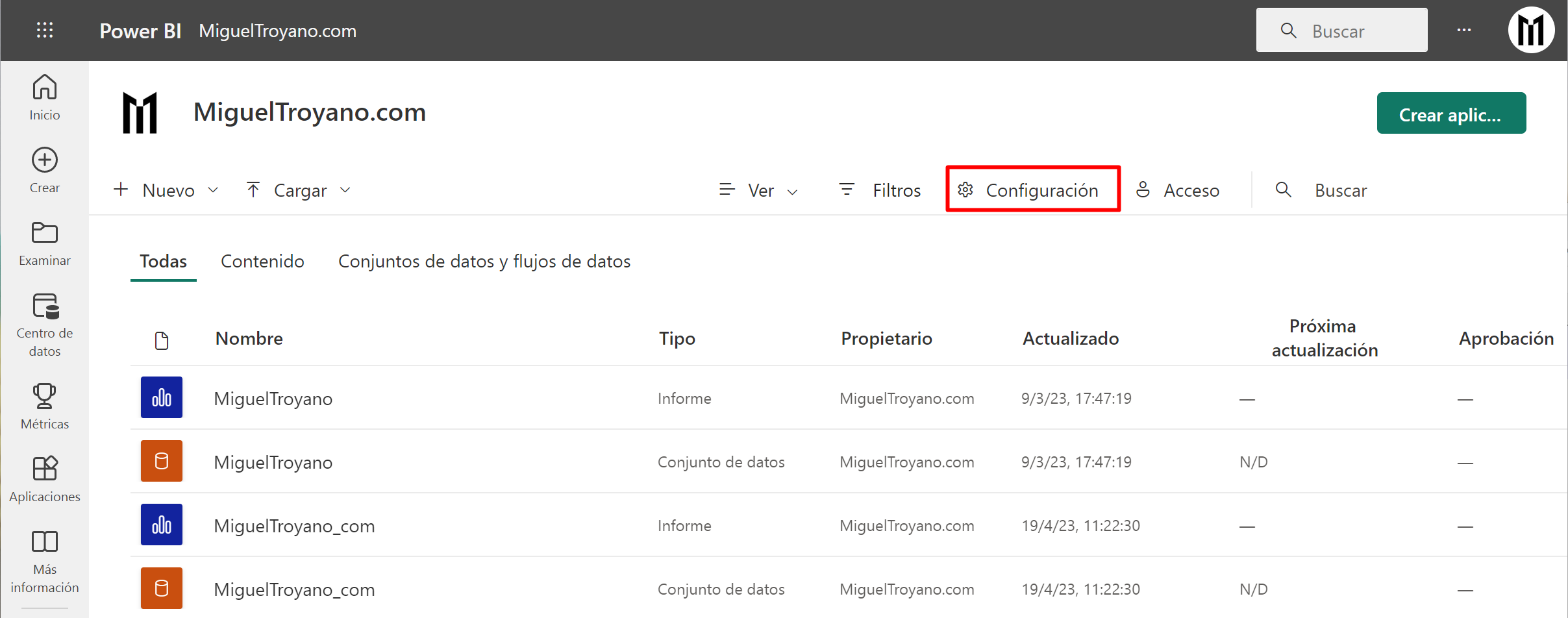
- Haz clic en Avanzado.
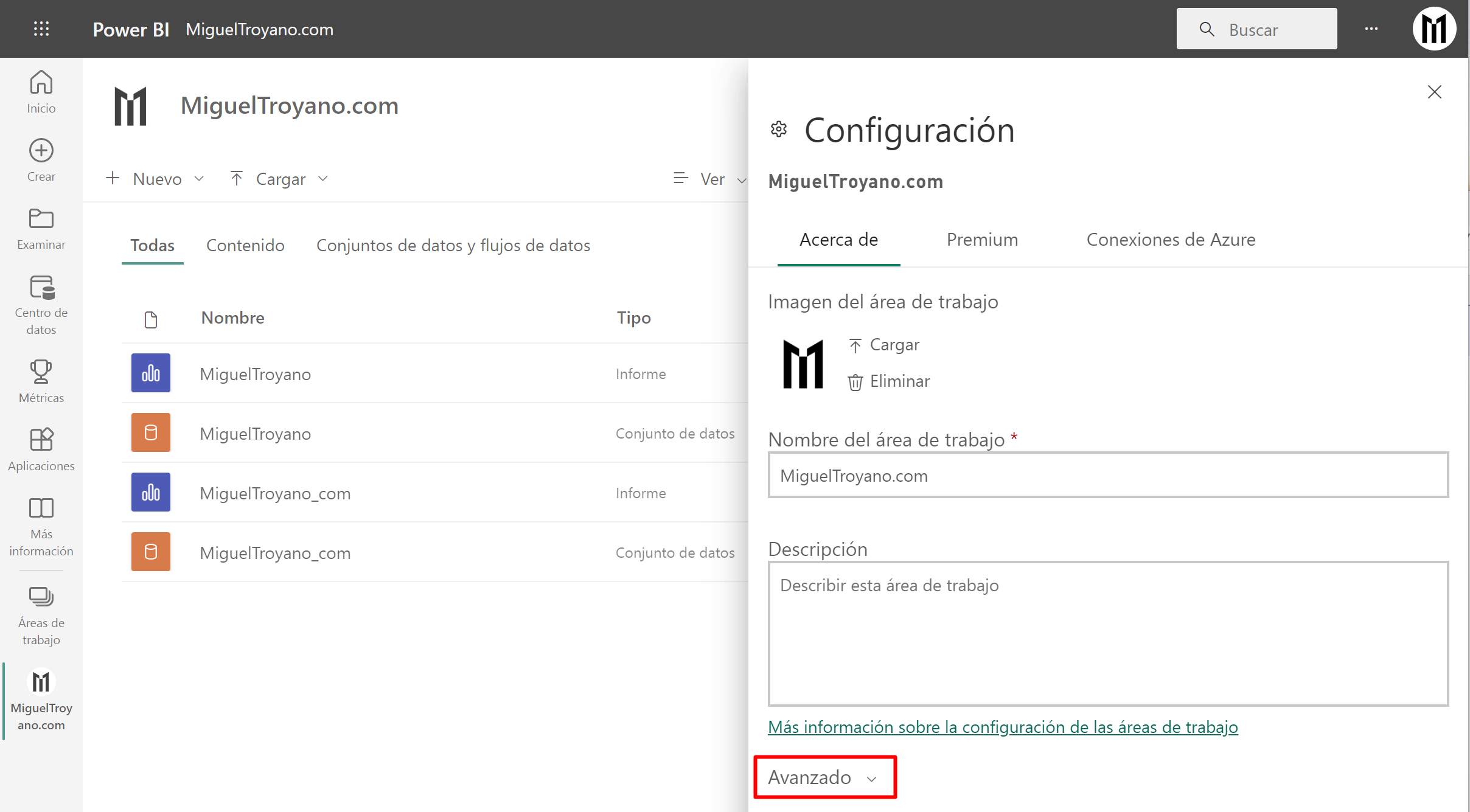
- Desplázate hacia abajo y en el apartado Configuración del modelo de datos activa la casilla Los usuarios pueden editar modelos de datos en el servicio Power BI. Despues, pulsa en el botón Guardar.

Pasos para modificar el modelo
- Vuelve a tu área de trabajo y haz clic sobre un conjunto de datos.
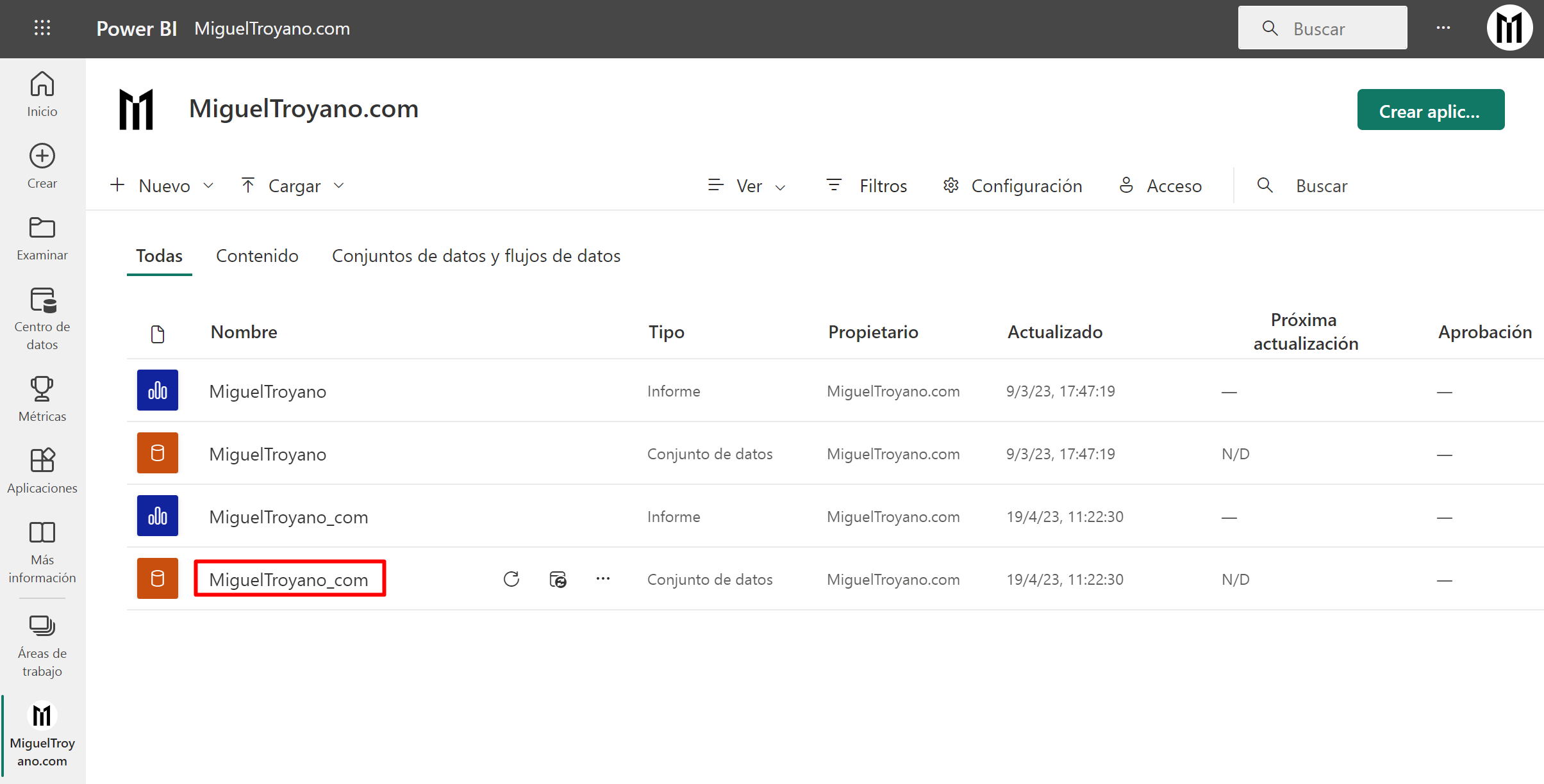
- Haz clic en el margen superior derecho en Abrir el modelo de datos
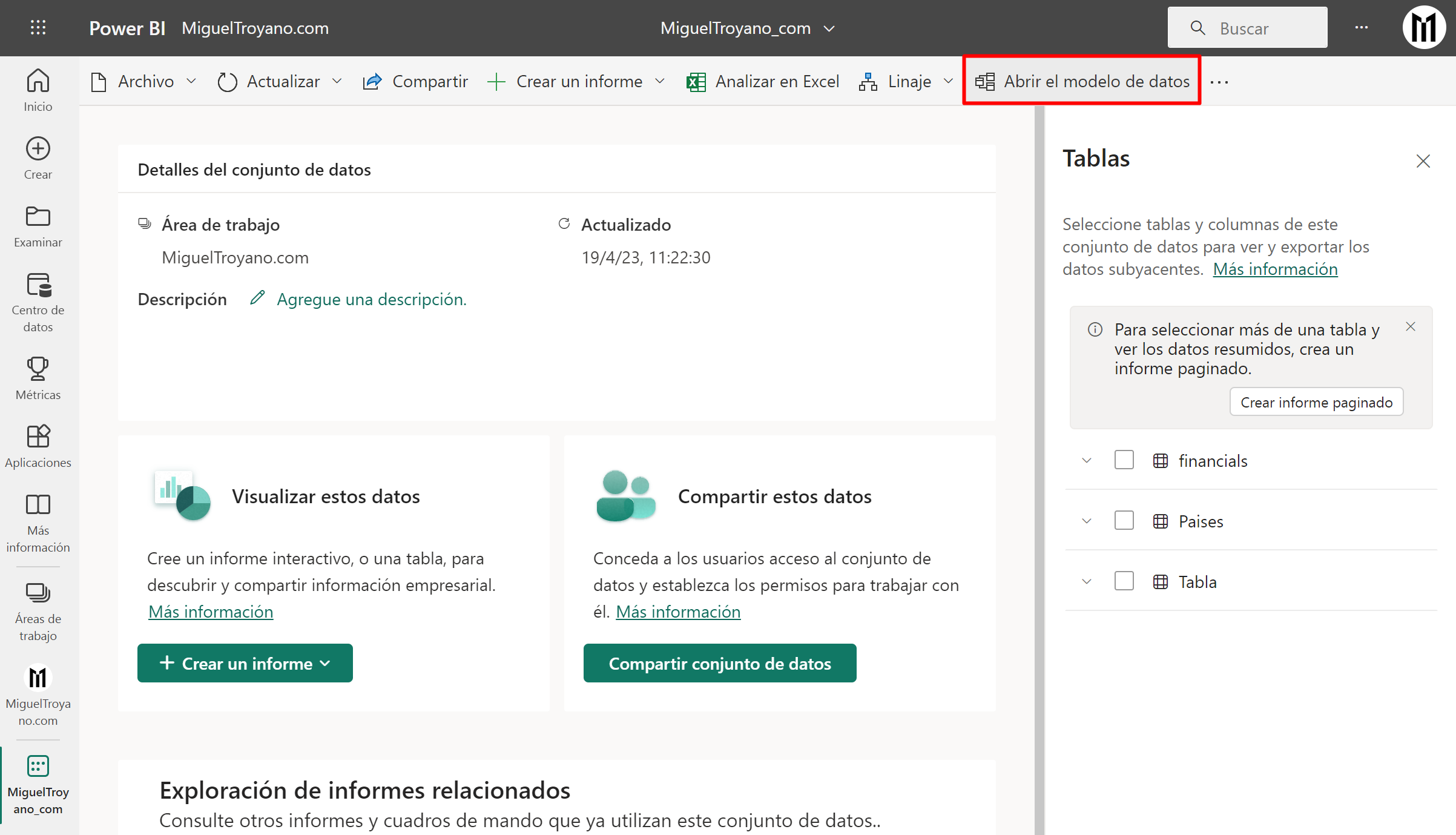
- Veras las opciones disponibles para editar el modelo como crear medidas, relaciones, etc.
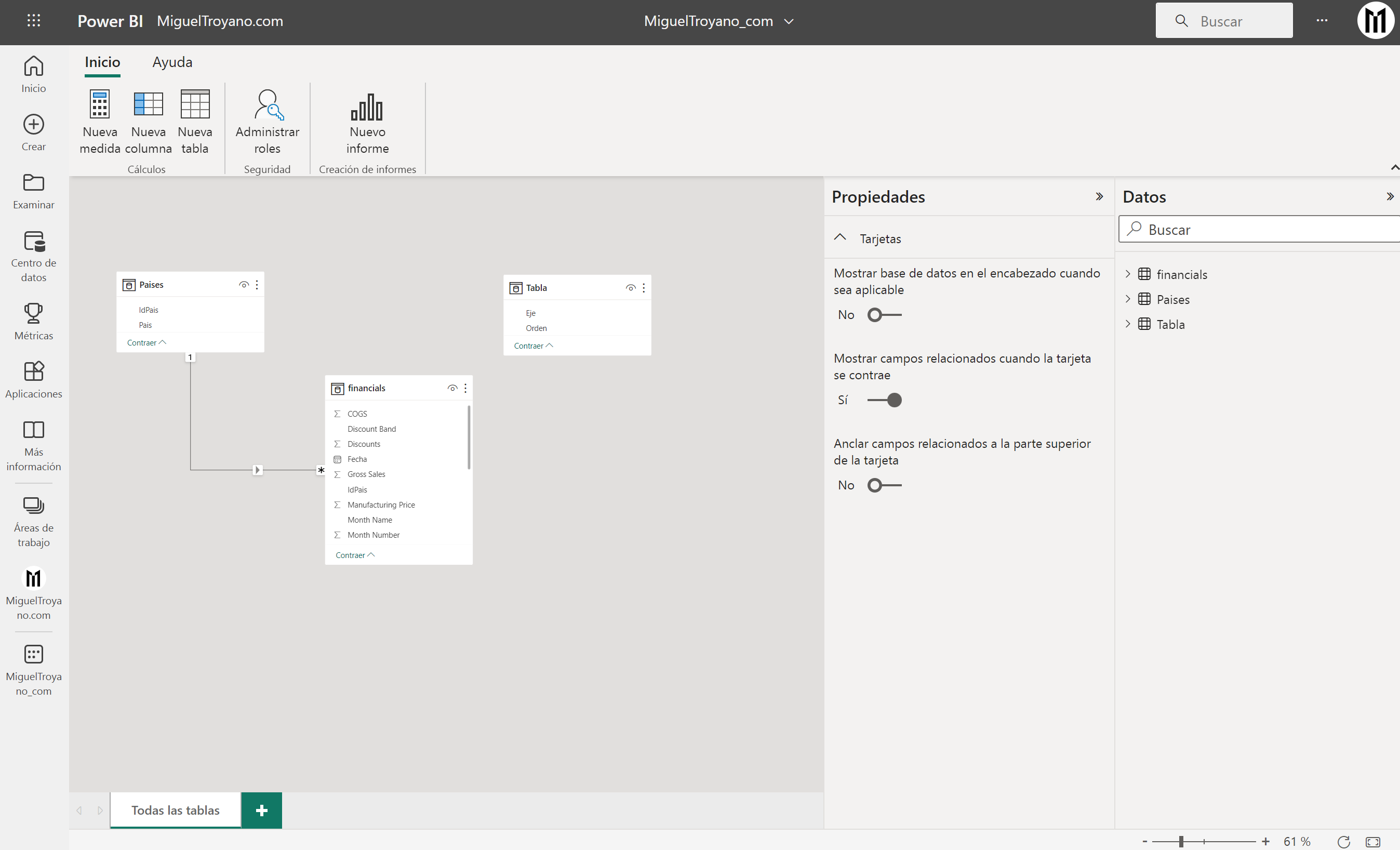
Otra opción para abrir el modelo de datos en modo edición una vez que esta activado, es hacer clic en los tres puntos situados al lado del nombre del conjunto de datos y hacer clic en Abrir el modelo de datos.
Premisas y limitaciones
Debes tener en cuenta las siguientes premisas:
- La edición del modelo en el servicio de Power BI tiene habilitado el autoguardado y cualquier cambio realizado no se puede dar marcha atrás.
- El usuario debe tener permisos de conjunto de datos de escritura y compilación para abrir y editar el modelo de datos correspondiente en el servicio Power BI.
- Es posible que no puedas activar la edición del modelo ya que el administrador puede controlar si esta activado o desactivado para la organización entera o para grupos especificos.
Además debes tener en cuenta que los siguientes modelos NO permiten la edición del modelo en el servicio de Power BI (a fecha de la publicación de este articulo)
- Conjuntos de datos que tienen una actualización incremental.
- Conjuntos de datos implementados por una canalización de implementación.
- Conjuntos de datos modificados por un punto de conexión XMLA.
- Conjuntos de datos que aún no se han actualizado al formato de metadatos mejorado. Para actualizar al formato de metadatos mejorado, abra el pbix correspondiente en Escritorio y vuelva a publicarlo.
- Conjuntos de datos que tienen agregaciones automáticas configuradas.
- Conjuntos de datos que tienen una conexión dinámica.
Puedes comprobar si te afecta alguna de estas limitaciones manteniendo el puntero sobre el botón Abrir modelo de datos en la página de detalles del conjunto de datos. Esto muestra una información sobre herramientas que indica qué limitación está causando que se deshabilite el botón Abrir modelo de datos.
A día de hoy 25/04/2023 existen estas limitaciones adicionales en cuanto a funcionalidad que aún no se admite en el servicio:
- Cambio de nombre y eliminación de tablas que no son tablas calculadas
- Cambio de nombre y eliminación de columnas que no son columnas calculadas
- Establecimiento de una tabla como tabla de características
- Configuración de las propiedades de la tabla de características
- Edición de la ordenación por propiedad para una columna
- Creación y configuración de una tabla de fechas personalizada
- Cambio del modo de almacenamiento de una tabla
- Cambiar a y desde la categoría de datos «código de barras»
- Conexión a nuevos orígenes de datos
- Transformación de datos mediante el editor de Power Query
- Cuadro de diálogo administrar relaciones
- Ver como cuadro de diálogo
- Relaciones de detección automática
- Configuración y configuración de Preguntas&Respuestas, incluidos los sinónimos de edición
- Clasificación de la confidencialidad del informe
- Integración de las herramientas externas
